Microsoft a récemment décidé que pour des raisons de sécurité, le VBA sera par défaut bloqué dans les fichiers XLSM provenant d'internet.
C'est une décision assez contraignante mais il reste possible de débloquer le VBA et ainsi faire fonctionner les macros à nouveau même dans les fichiers Excel reçus par email ou téléchargés à partir d'internet (voir plus loin).
Comment savoir si vous êtes concerné?
Comme ce changement radical dans Excel n'aura pas lieu sur toutes les version et pas en même temps, vous pouvez vous demander si vous êtes concerné.
Pour le savoir, la réponse est simple:
Si vous voyez le message suivant en ouvrant un fichier XLSM reçu par email ou téléchargé à partir d'internet, vous êtes concerné:
RISQUE DE SÉCURITÉ Microsoft a bloqué l'exécution des macros car la source de ce fichier n'est pas approuvée.
Plus de détails sur le site de Microsoft…
Débloquer rapidement les macros Excel en 3 étapes
Voici la procédure simple et rapide qui vous permet de débloquer manuellement un fichier avec macros…
- Sauvegardez le fichier téléchargé
Sauvegardez le fichier téléchargé dans un dossier local (sachez que si vous le sauvegardez dans OneDrive, il sera considéré comme débloqué d'office) - Clic droit sur le fichier XLSM dans l'Explorateur Windows
Dans l'Explorateur Windows, naviguez jusqu'à votre fichier et cliquez dessus avec le bouton droit

- Débloquer le fichier en question
Dans le menu cochez la case "Débloquer" qui se situe en bas à droite

Maintenant, quand vous ouvrez le fichier à nouveau, vous ne verrez plus le message d'avertissement…
Débloquer tous les fichiers XLSM provenant d'un site internet particulier
Si vous souhaitez de débloquer les macros dans les fichiers provenant d'un site internet en particulier, la procédure est la suivante…
Elle consiste à ajouter un (ou plusieurs) sites internet dans la liste des sites de confiance – les fichiers provenant de ces sites seront alors considérés comme sûrs par votre Office.
Pour exemple, voici comment débloquer tous les fichiers avec macros provenant du site Excel-Malin.com:
Débloquer VBA… En vidéo!
… et pas à pas
Et voici la même procédure pas à pas:
- Tapez "options internet" dans la recherche de Windows sur votre ordinateur & ouvrez le lien vers le panneau de configuration en question

- Choisissez le volet "Sécurité"

- Cliquez ensuite sur l'icône "Sites de confiance"

- Ensuite cliquez sur le bouton "Sites" pour accéder à la liste des sites de confiance

- Ajoutez ensuite l'adresse du site internet (ici https://excel-malin.com ) dans la case "Ajouter ce Web à la zone"

- Fermez les panneaux de configurations
Maintenant, tous les fichiers contenant des macros VBA que vous téléchargerez à partir du site https://excel-malin.com seront débloqués par défaut et vous pourrez les utiliser sans devoir les débloquer manuellement un à un!
Les versions d'Excel concernées par le blocage des macros VBA
Ce changement sera ajouté au fur et à mesure dans les différentes versions Excel à partir d'août 2022.
Les versions concernées d'Excel seront les suivantes: Microsoft 365, Office LTSC, Office 2021, Office 2019, Office 2016 et Office 2013
Sachez que uniquement les applications Access, Excel, PowerPoint, Visio et Word seront concernées, et cela uniquement sur les appareils tournant sous Windows. La modification n’affecte pas Office sur un Mac, Office sur des appareils Android ou iOS ou Office sur le Web.
Pour aller plus loin dans Excel
Et pour terminer, voici quelques pages et articles sur Excel et VBA qui pourraient vous intéresser et vous être utiles…
- Liste de toutes les fonctions Excel (plus de 480 fonctions!)
- Liste de toutes les fonctions disponibles en VBA
- Grand tutoriel sur le Tableau croisé dynamique Excel (TCD)
- Différents outils Excel à télécharger gratuitement… (calendriers, calculatrices,…)
- GUIDES détaillés des fonctions SI, RECHERCHEV, RECHERCHEX, SOMME.SI ou encore NB.SI
- Comment utiliser Excel GRATUIT en ligne

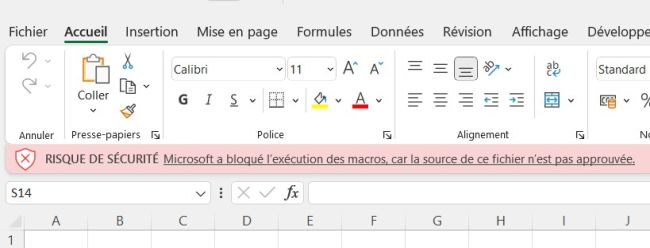
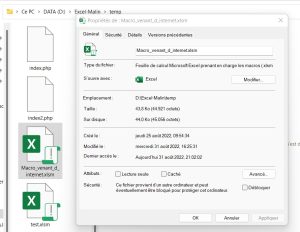
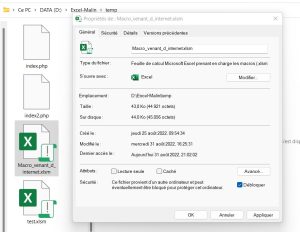
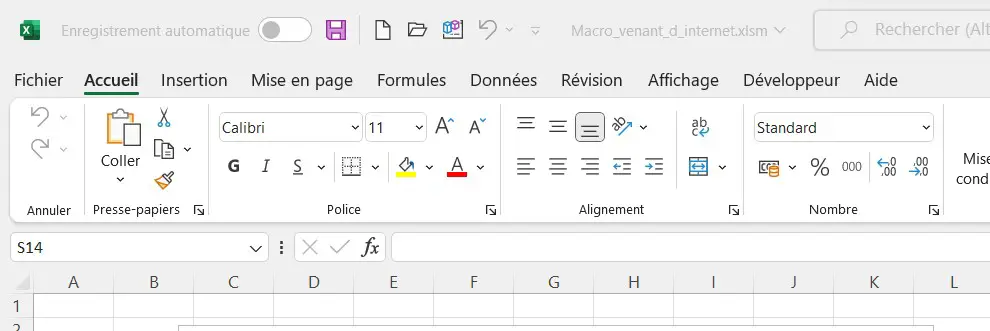
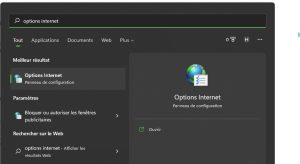
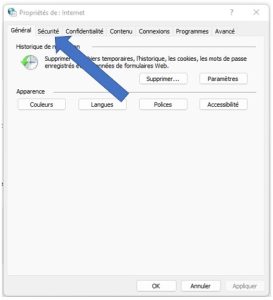
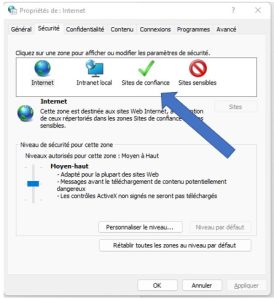
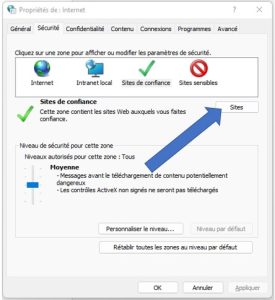
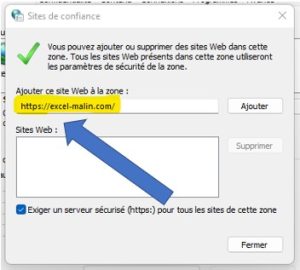
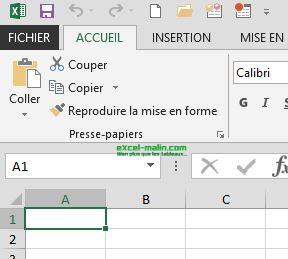


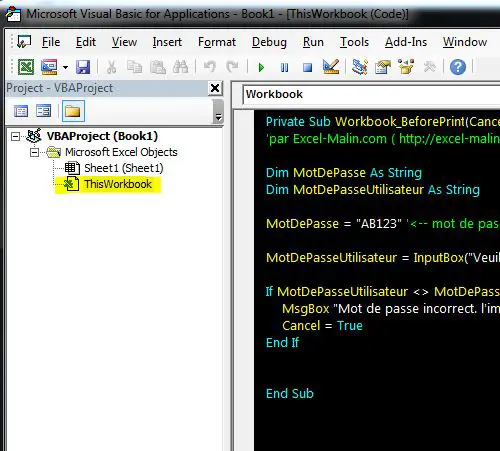
Commentaire sur “Excel: macros bloquées dans les fichiers en provenance d’internet”
Merci pour vos travaux et conseils